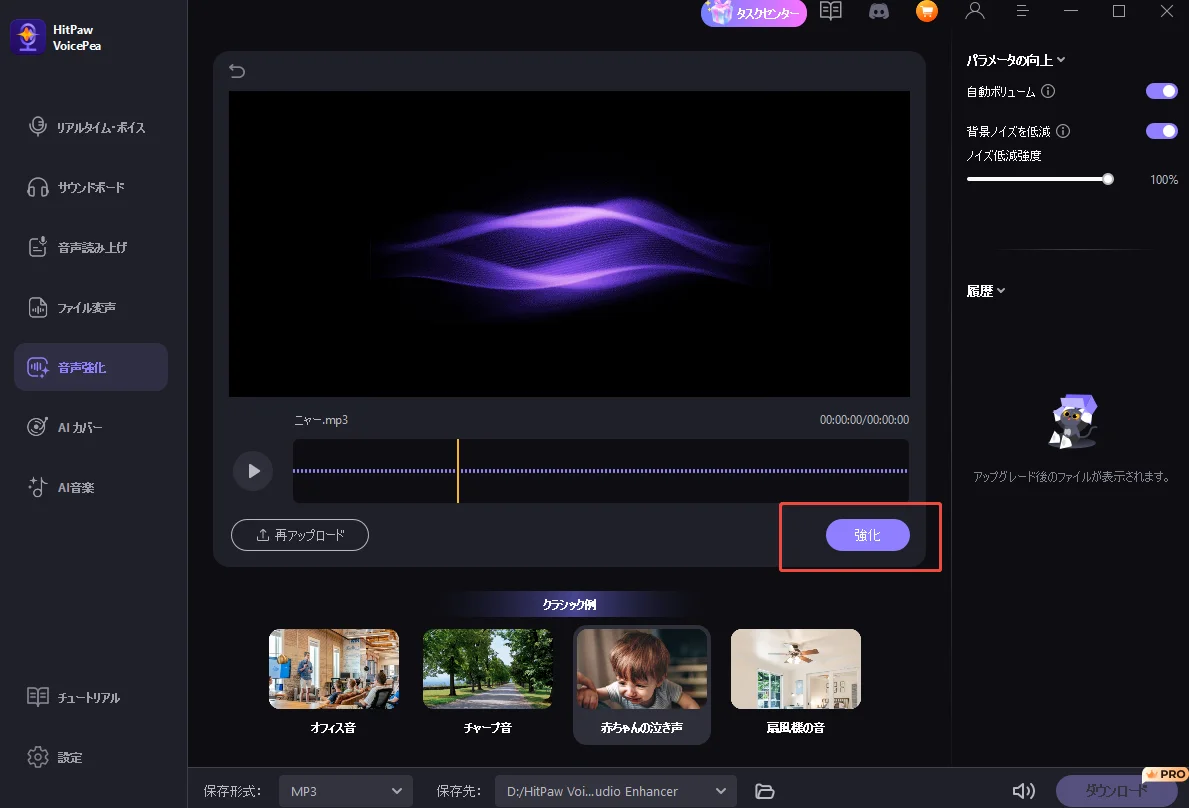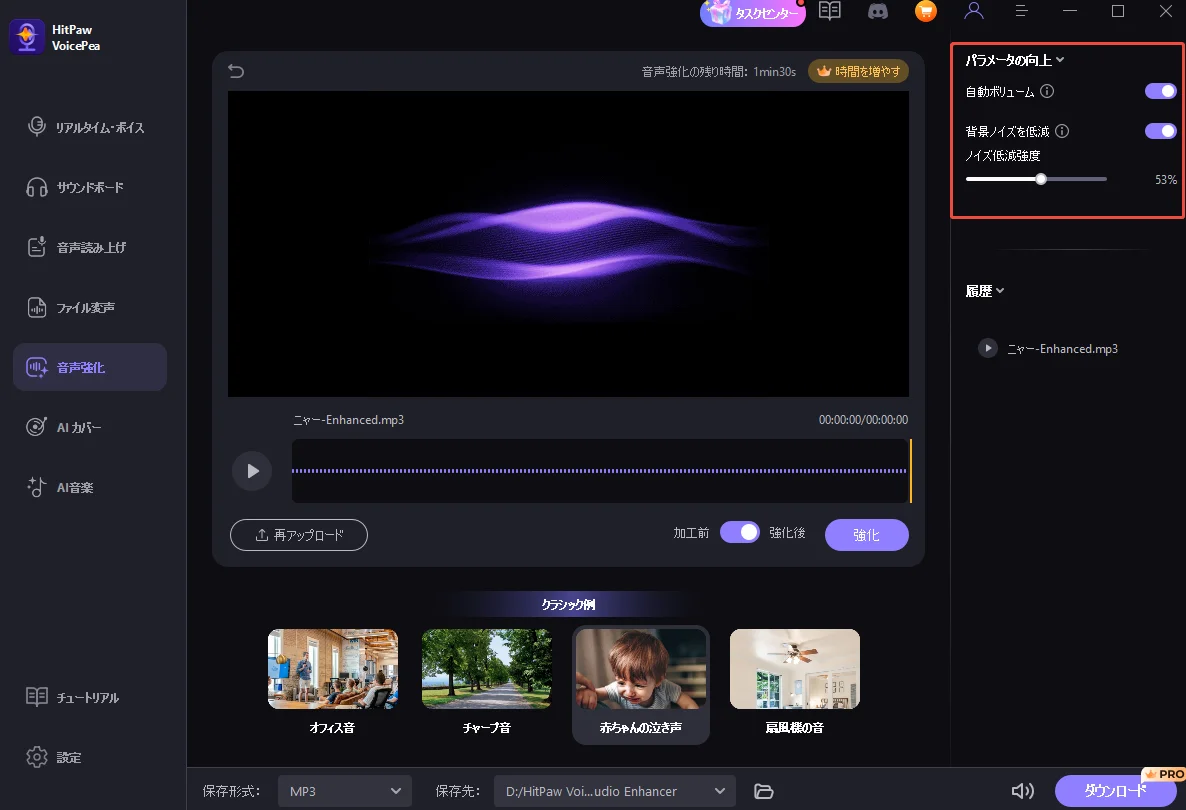iPhoneが水没で充電できないときの原因と対処法
iPhoneが水に濡れると、充電できなくなり日常生活や仕事に支障が出ることがあります。特に水没による充電トラブルは、突然起こるため焦ってしまう方も多いでしょう。本記事では、水に濡れて充電できないiPhoneを自宅で安全に復旧する方法や、復旧が難しい場合の対処法、日常での予防策までわかりやすく解説します。
パート1:iPhoneが水没して充電できない原因とは
iPhoneが充電できない場合、それが単なるケーブルやバッテリーの不具合なのか、水没によるものなのかを見分けることが大切です。以下のポイントをチェックしてみましょう。
水濡れインジケータを確認する
iPhoneにはSIMカードスロット付近に「液体侵入インジケータ(LCI)」が搭載されています。通常は白色ですが、水に濡れると赤色に変化します。これが赤くなっていれば水没の可能性が高いです。

Lightningポートやスピーカー周辺の状態
充電口やスピーカー部分に水滴や湿気が残っていると、iPhoneは安全のために充電を停止します。目視で水分がある場合は無理に充電せず、しっかり乾燥させましょう。
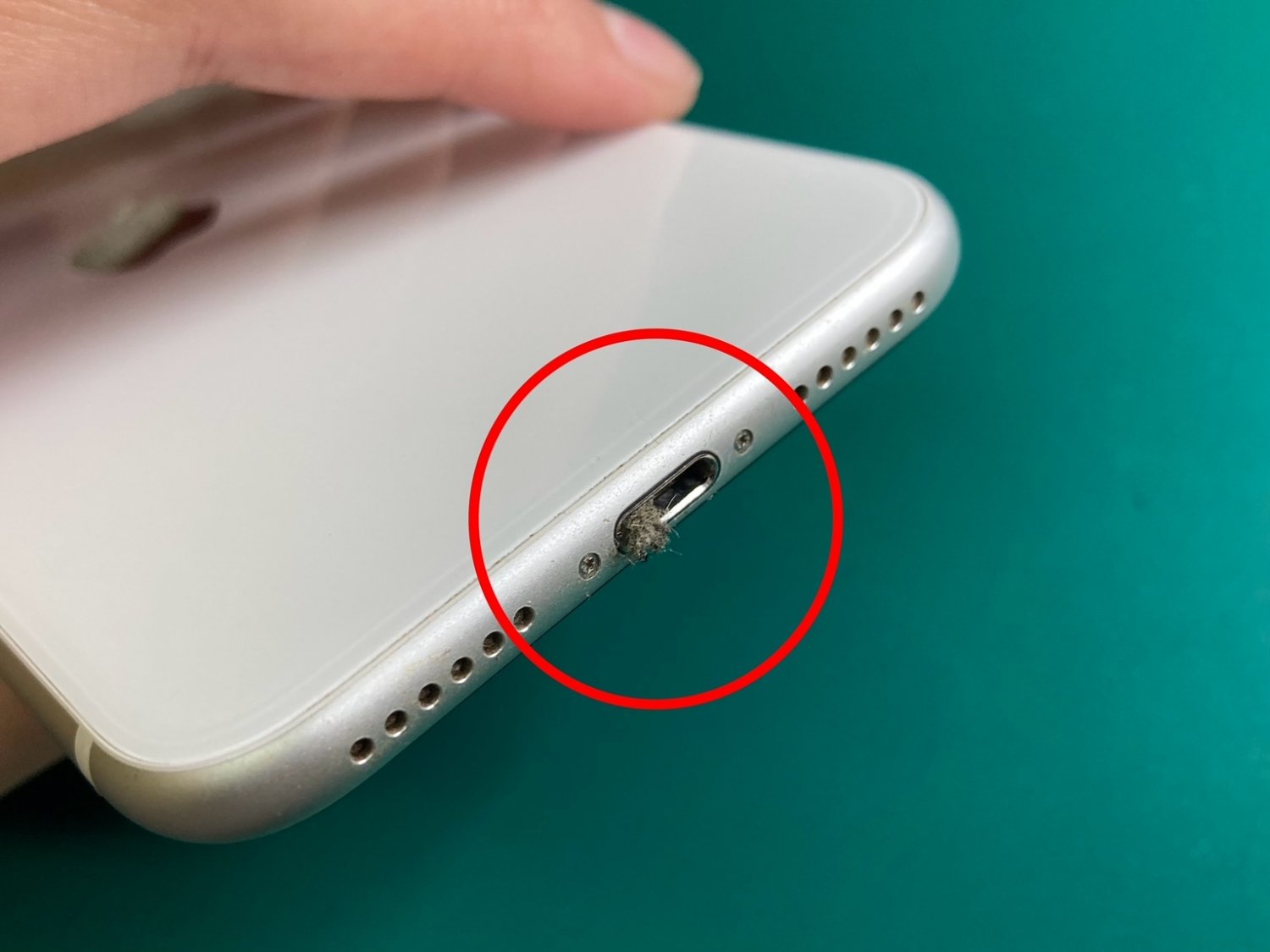
動作の異常
画面のちらつき、音が出ない、ボタンの反応が鈍いなど、複数の不具合が同時に出ている場合は、水没による内部ダメージが考えられます。

これらのチェックを行うことで、水没が原因で充電ができないのか、それとも別のトラブルなのかを切り分けやすくなります。もし内部に水が入っている可能性が高いと判断できた場合は、充電を続けるのは危険なので、乾燥や専門修理を優先することが大切です。
パート2:自宅で安全に試せるiPhone水没後の充電復旧方法
iPhoneが水没して充電できない場合、慌ててケーブルを差し込むのは最も危険です。内部に水分が残っている状態で通電すると、ショートや基板の破損につながり、修理費用も高額になってしまいます。以下の手順を参考に、自宅でできる安全な復旧方法を試してみましょう。
①電源をすぐにオフにする
水に濡れた状態で電源を入れたり充電したりすると、iPhoneが水没して充電できないだけでなく、完全に起動しなくなる可能性もあります。必ず電源を切り、充電器からも外してください。
②端末を乾燥させる
自然乾燥:風通しの良い場所で数時間〜48時間ほど放置します。
乾燥剤を利用:シリカゲルや市販の乾燥ボックスに入れると効果的です。
避けるべき方法:ドライヤーや電子レンジ、直射日光は高温で内部部品を痛めるためNGです。
乾燥が不十分だと、水に濡れたiPhoneで充電できない状態が続くことがあるため、焦らずしっかり乾燥させましょう。

③Lightningポートをチェックする
充電口に水滴や汚れが残っていないかも確認してください。柔らかい布やエアダスターで優しく乾燥させることが大切です。ここに水分が残っていると、端末は自動的に充電を停止してしまい、充電できない状態になることがあります。
④乾燥後に純正ケーブルで試す
十分に乾燥させた後、Apple純正ケーブルと充電器を使って再度充電を試してみます。非純正アクセサリは復旧確認には向いていません。改善が見られない場合は、内部の損傷が原因である可能性が高いです。

⑤強制再起動を行う
水没後、一時的にシステムが誤作動している場合があります。モデルごとの手順に従い強制再起動を試すことで、充電反応が戻るケースもあります。
自宅での復旧が難しい場合
自宅での対処だけでは改善しないこともあります。その場合は、Apple正規サービスや信頼できる修理店に相談するのが安全です。特に水没後に充電できない場合は、バッテリーや基盤の交換が必要になることもあります。データが重要な場合は、データ復旧サービスの利用も検討してください。
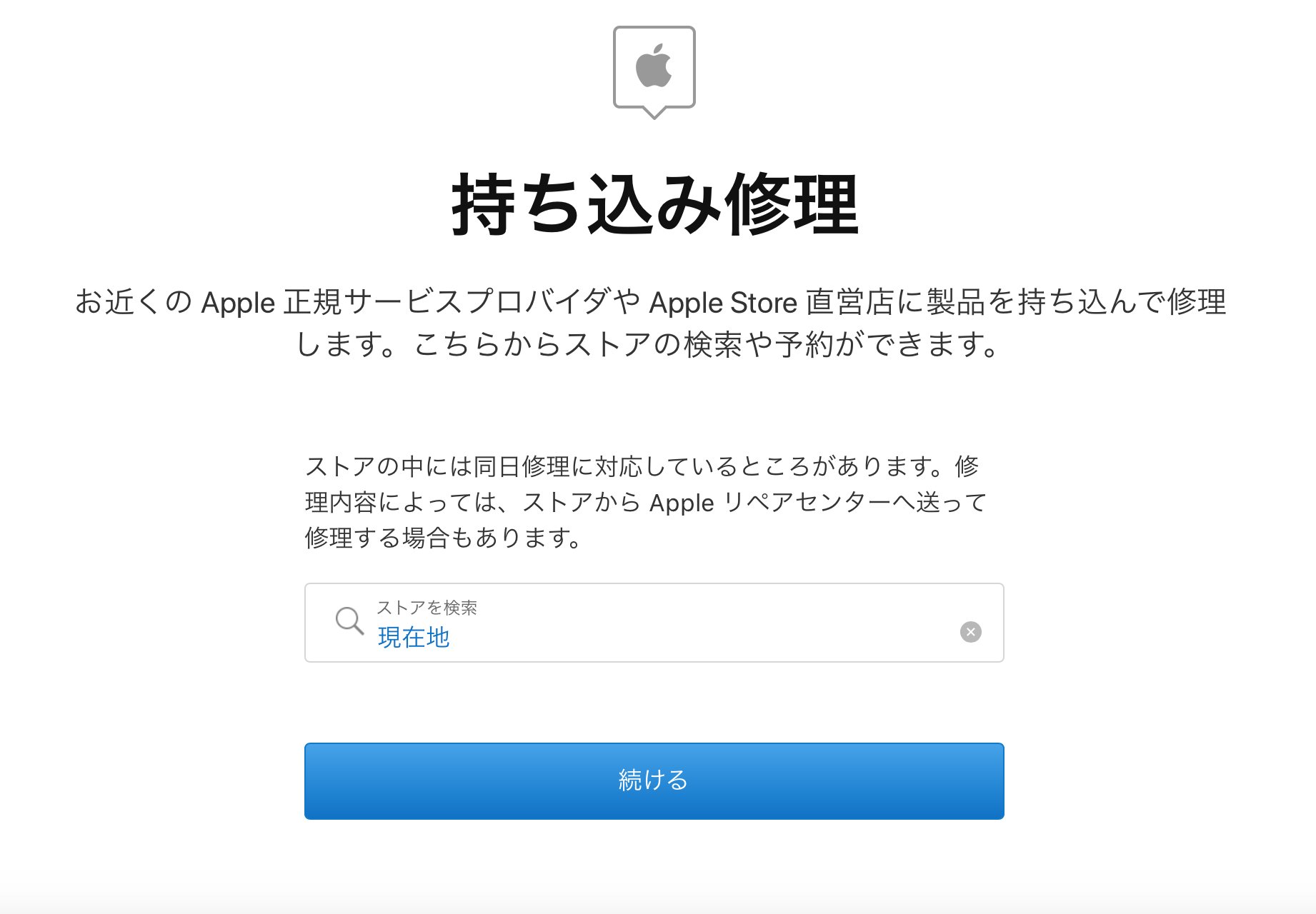
iPhoneが充電できないについてもっと見る

パート3:水没を防ぐ日常ケアと注意点
iPhoneが水没して充電できない事態を避けるためには、日頃からのケアと注意が重要です。以下のポイントを守ることで、水没による充電トラブルを未然に防げます。
-
防水ケースやカバーの使用
お風呂や雨の日の使用時には、防水ケースやカバーを装着して端末を守りましょう。
-
充電中や濡れた手での操作を避ける
水に濡れた手で充電ケーブルを差すと、iPhoneが水に濡れて充電できない状態になるリスクがあります。
-
水場での取り扱いに注意する
キッチンや洗面所など、水がかかりやすい場所での操作は最小限に抑えましょう。
-
万が一濡れた場合はすぐに電源を切る
水に触れたときは、すぐに電源をオフにし、自然乾燥させることで、充電不能や内部故障のリスクを下げられます。
-
日頃からバックアップを取る
万一の水没に備え、iCloudやPCへの定期的なバックアップを習慣化しておくと安心です。
パート4:iPhone水没後でも声や音声コンテンツはHitPaw VoicePeaで活用
Phoneが水没して充電できない場合、端末の修復やデータ復旧に時間がかかることもあります。そんなときでも、日頃からクラウドに保存していた音声コンテンツや録音データは、HitPaw VoicePeaを使えば簡単に編集や加工が可能です。
VoicePeaなら、録音した音声をクリアにしたり、ノイズを除去したり、声の高さや効果を調整して新しいコンテンツとして活用できます。iPhoneのトラブルでデータにアクセスできない場合でも、クラウドやPCにバックアップしておけば、VoicePeaで再利用することが可能です。
HitPaw VoicePeaの特徴

-
ステップ1:左側の「音声強化」をクリックし、音声または動画ファイルをアップロードします。
-
ステップ2:「強化」ボタンをクリックして、アップロードした音声または動画ファイルを強化処理します。

-
ステップ3:強化が完了したら、右側の「パラメータ向上」で強化効果を調整します。調整が完了したら、右下のボタンをクリックして保存します。

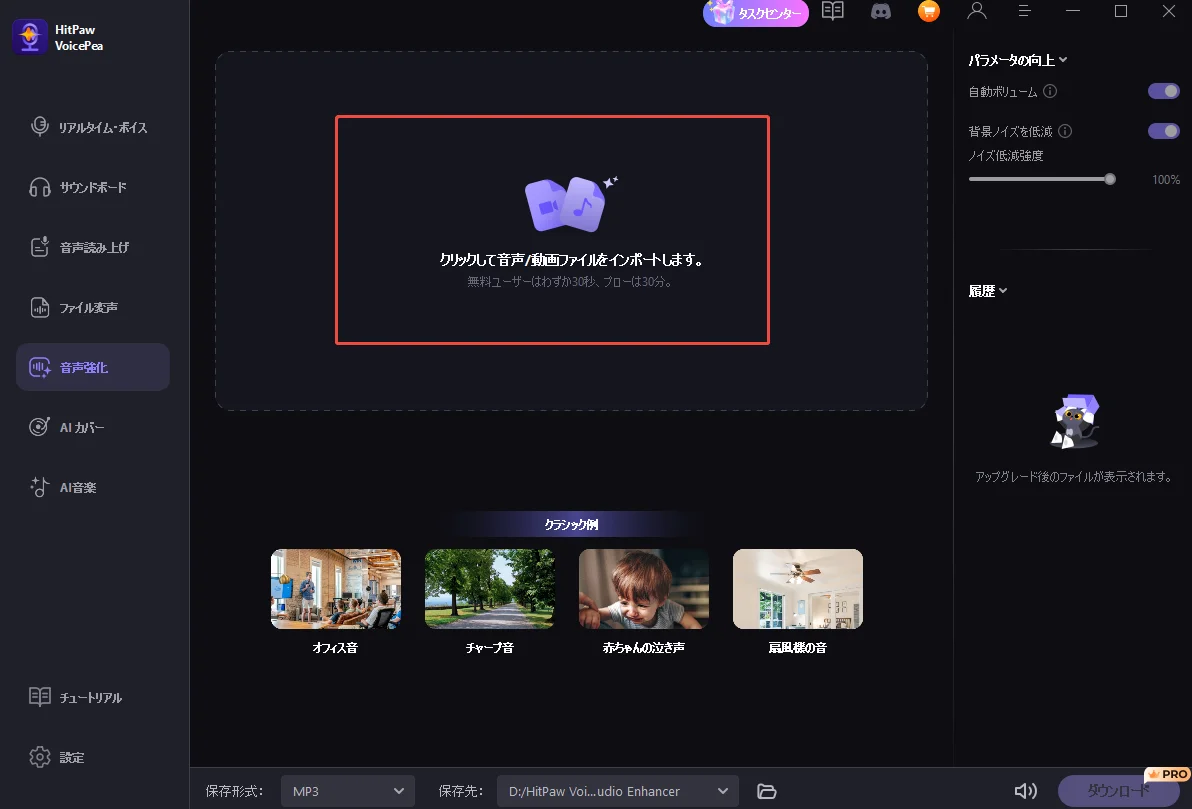
iPhoneが水没して充電できないに関するよくある質問
Q1. iPhoneが水に濡れて充電できないとき、まず何をすればいいですか?
A1. まず電源を切り、充電器やケーブルから外しましょう。その後、風通しの良い場所で自然乾燥させます。ドライヤーや直射日光は内部を傷めるので避けてください。
Q2. 水没したiPhoneは自宅で完全に復旧できますか?
A2. 軽度の水濡れなら自宅で復旧できることもありますが、内部に損傷がある場合はApple正規サービスや修理店での点検が必要です。無理に充電すると故障が悪化します。
Q3. 充電口に水が残っている場合、どうすればいいですか?
A3. 柔らかい布やエアダスターで優しく水分を取り除きましょう。水分が残ったまま充電すると、iPhoneが安全のため自動で充電を停止し、充電できない状態が続きます。
Q4. iPhoneが水没して充電できない場合、データを復旧できますか?
A4. バックアップがあればクラウドやPCから復元可能です。また、音声データなどはHitPaw VoicePeaで編集や加工して再利用することもできます。
まとめ
iPhoneが水没して充電できない場合は、まず無理に充電せず電源を切って安全に乾燥させることが大切です。自宅での復旧が難しい場合は、Apple正規サービスや信頼できる修理店に相談し、必要に応じてデータ復旧を検討しましょう。また、普段から防水ケースを使ったり水場での操作に注意することで、水没による充電トラブルを防ぐことができます。さらに、VoicePeaを利用すれば、iPhoneが使えない状況でも音声データを編集・加工してコンテンツに活用することが可能です。
コメントを残す
HitPaw の記事にレビューを作成しましょう